為了讓所有瀏覽器都能信認您的憑證,您必須安裝中繼憑證 chain certificates
(intermediates),除了您的 SSL 伺服器憑證 (yourdomainname.crt) ,另外兩個命名為 GTECyberTrustRootCA.crt 和 ComodoClass3SecurityServicesCA.crt 的憑證也被放置在GlobalTrust寄給您的附件之中,Apache
使用者將不會用到這些憑證,除非您要使用"組合檔"模式去安裝中繼憑證。
為了設定SSL憑證路徑及參數,您有兩種方式來安裝憑證:
A.使用HTTP 設定工具
HTTP 設定工具 可幫您為 Apache HTTP 伺服器 配置 /etc/httpd/conf/httpd.conf 設定檔案。 它並不使用舊式的 srm.conf 或 access.conf 設定檔案,並將它們留空。
透過圖形化的介面,您可以設定例如虛擬主機、紀錄屬性以及最大連線數等的指令。
只有 Red Hat Enterprise Linux 所含括的模組才能使用 HTTP 設定工具 做設定,假如有安裝其他的模組,將無法使用這個工具來設定它。
必須已安裝 httpd 與 redhat-config-httpd RPM 套件才能使用 HTTP 設定工具。 這個程式也需要 X 視窗系統與 root
存取權限。 如要啟動這個應用程式,請選擇 『』 => 『』
=> 『』 => 『』,或在 shell 提示符號(如 XTerm 或 GNOME 終端機)下輸入 redhat-config-httpd 指令。
假如您希望使用這個工具,請勿手動編輯 /etc/httpd/conf/httpd.conf 設定檔案,在儲存您的設定並且離開程式後,HTTP
設定工具 將會產生這個檔案。 假如您想要增加 HTTP 設定工具 所缺少的額外模組或設定選項,您則不能使用這個工具。
使用 HTTP 設定工具 來配置
Apache HTTP 伺服器 SSL設定的一般步驟如下:
- 在 『主要』
標簽頁中增加SSL通訊Port 443的設定。
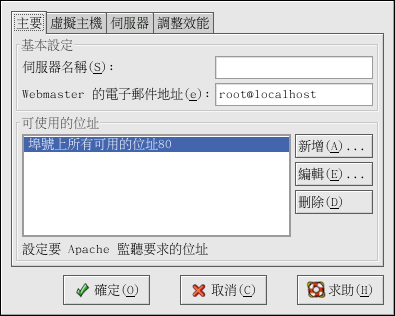
點選 新增 的按鈕來定義要用來接受要求的額外埠號,將會出現如如下所示的一個視窗
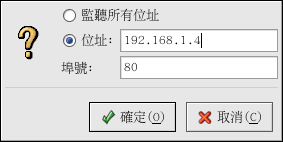
您可以選擇『監聽所有位址』 的選項來監聽所定義之連接埠上的所有 IP
位址,或者在 『位址』 欄位指定一個特定 IP
位址,然後設定埠號為『443』。 在每一個連接埠號只能指定一個 IP 位址,如果您想要在相同的連接埠號上指定一個以上的
IP 位址,請為每一個 IP 位址個別建立一個紀錄。 在此請盡量使用 IP 位址,而不要使用網域名稱,以避免 DNS
搜尋失敗。
- 點選 『虛擬主機』
的標簽頁來配置SSL的設定。
在 『虛擬主機』 的標簽頁選取虛擬主機的名稱,再點選 編輯 的按鈕,從左邊的選單選取 『SSL』,然後選取如下圖所示的
『啟用 SSL 支援』 選項。
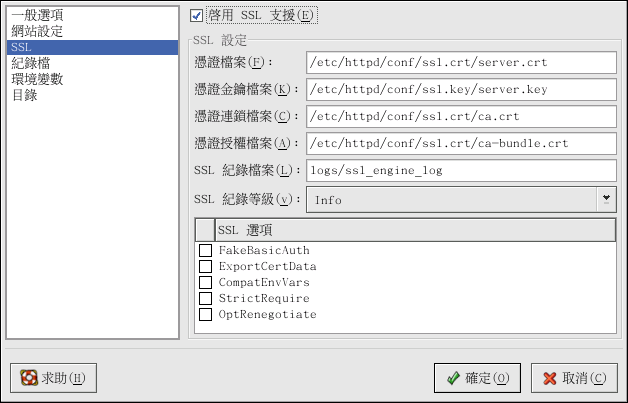
『SSL 設定』 的部份則視憑證存放路徑而定:
憑證檔案 為寰宇數位核發給貴公司的『伺服器憑證檔(Server
Certificate)』
憑證金鑰檔案 為貴公司當初所自行產生的『私密金鑰檔案(Private
Key)』
憑證連鎖檔案 為寰宇數位提供的『中繼憑證檔案(Chain
Certificate)』,如果您是申請三年期憑證的客戶請跳過這項設定並使用下一個設定
憑證授權檔案 為伺服器的CA資料檔案,如果您是申請三年期憑證或是使用中繼憑證設定無法啟動,請下載這個『CA組合檔 』到/etc/httpd/conf/ssl.crt/目錄,並改名為ca-bundle.crt
- 離開這個應用程式,並選擇儲存您的設定。
請點選 HTTP 設定工具 視窗底端的 確定 按鈕。 將會出現一個對話窗,假如您回答 是,將會儲存您的設定到 /etc/httpd/conf/httpd.conf 檔案。 請記得您原本的設定檔案將會被覆寫。
- 重新啟動Apache HTTP 伺服器
在儲存您的設定後,您必須使用 service httpd restart 指令重新啟動 httpd 系統程式,您必須是 root
才能執行這個指令。
B.自動設定SSL設定檔案ssl.conf
設定檔案位於 /etc/httpd/conf.d/ssl.conf
請將檔案以文字編輯器(例如 vi)打開並尋找下列內容來修改:
確認是否有 Listen 443
DocumentRoot 為指定網站的根目錄
ServerName 為指定伺服器名稱
確認是否SSLEngin on
SSLCertificateFile /etc/httpd/conf/ssl.crt/server.crt -伺服器憑證檔(Server
Certificate)
SSLCertificateKeyFile /etc/httpd/conf/ssl.crt/server.key -私密金鑰檔案(Private
Key)
SSLCertificateChainFile /etc/httpd/conf/ssl.crt/ca-bundle.crt -CA組合檔
|
